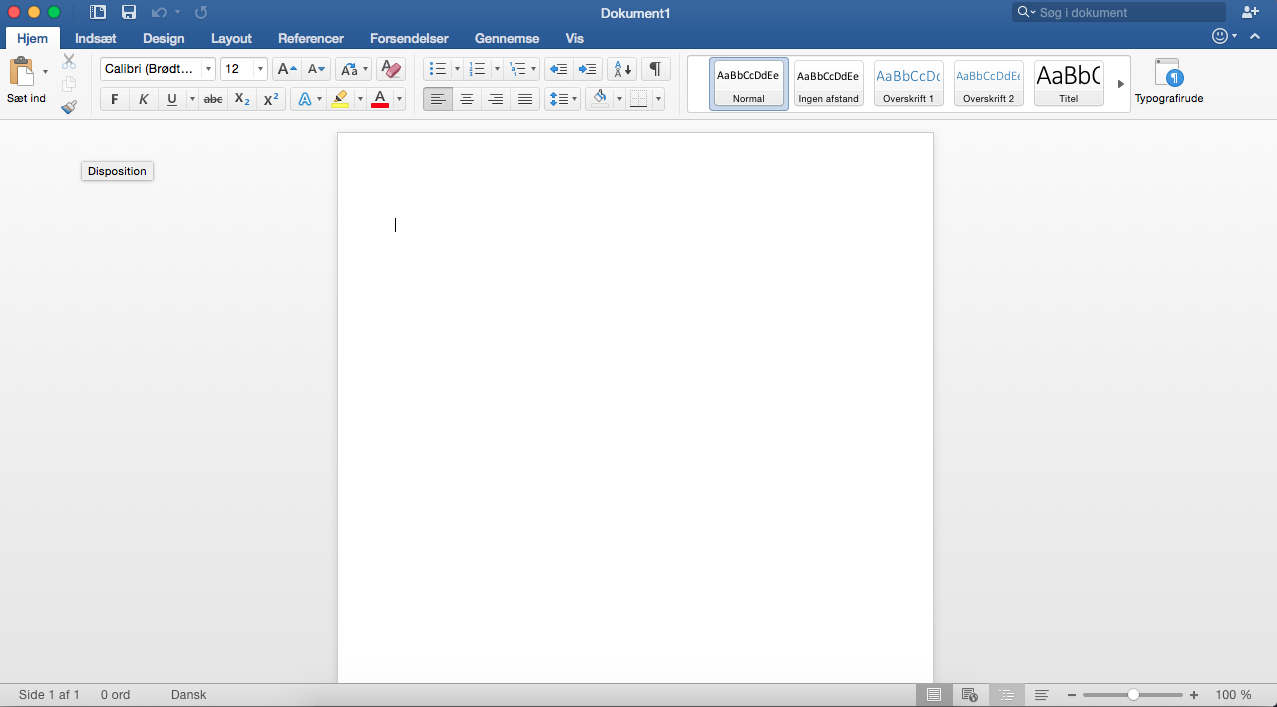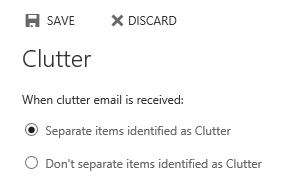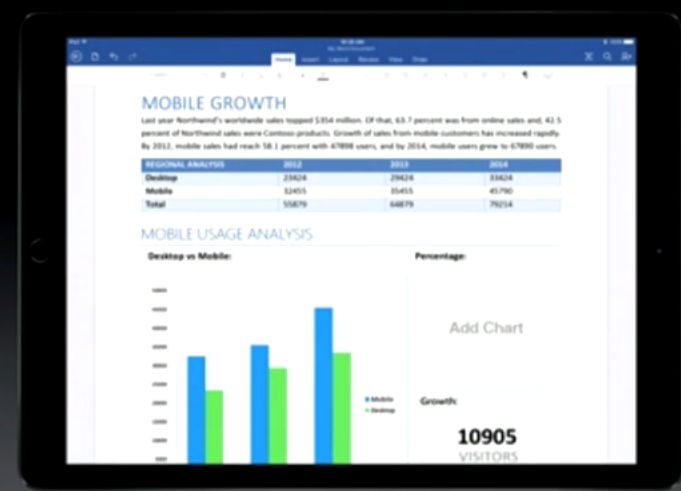Installer Microsoft Office 2016 til Mac
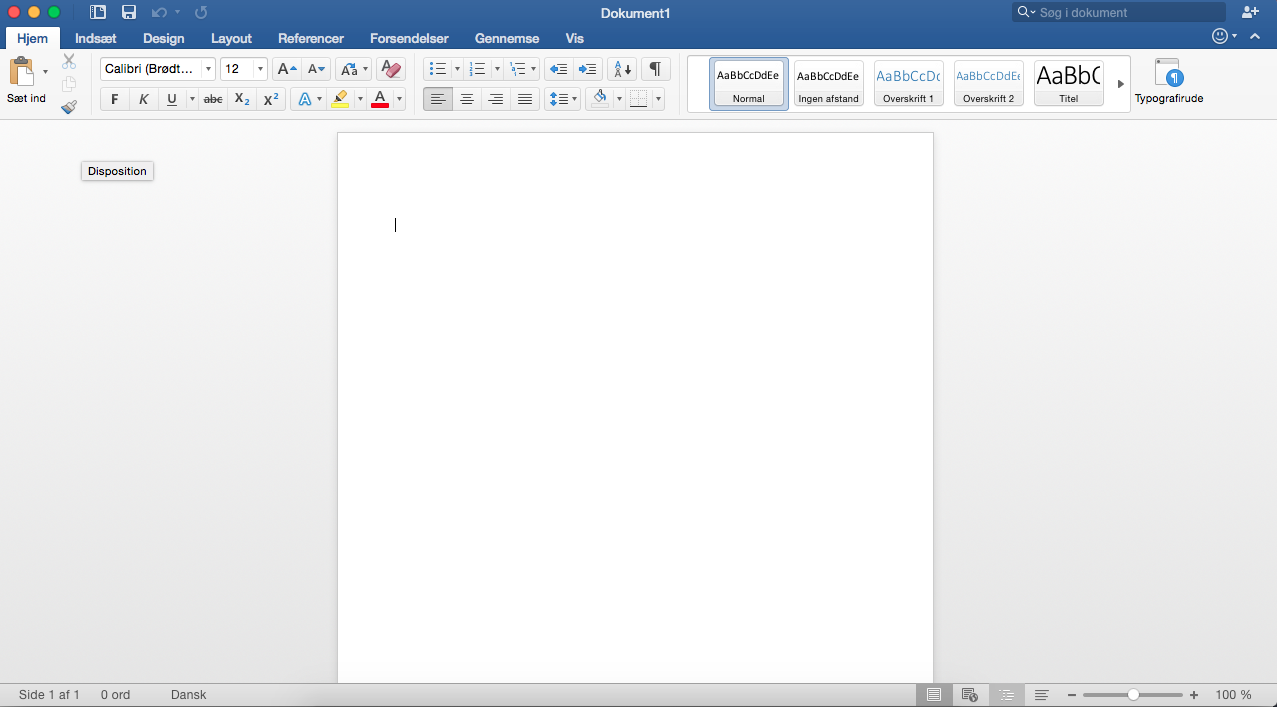
I denne guide vil jeg gennemgå trin for trin hvordan man installerer Microsoft Office 2016 til Mac, der netop er udkommet. Du får Microsoft Office 2016 til Mac hvis du har et abonnement på Microsoft Office 365. Se også lidt om nyhederne i Microsoft Office 2016 til Mac.
Det første du gør er naturligvis at downloade filen du skal installere. Hvis du har et Office 365 abonnement, kan du nu gå direkte ind og downloade den.
Installer Office 2016
Så dobbeltklikker du på filen, hvorefter der kommer nedenstående velkomstbesked hvor du bare trykker “Fortsæt”.
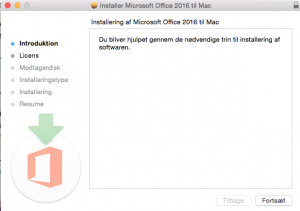
Så skal du acceptere betingelserne for installationen. Tryk på Fortsæt.
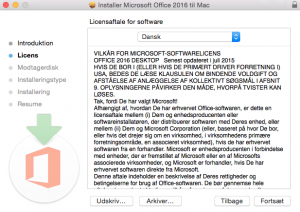
Du får så en advarsel hvor du igen klikker “Enig” for at sige at du er enig i betingelserne.
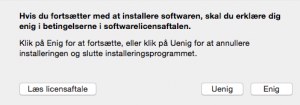
Så skal man vælge hvor Office skal installeres, men hvis du kun har én harddisk, som man typisk har skal du bare klikke Fortsæt.
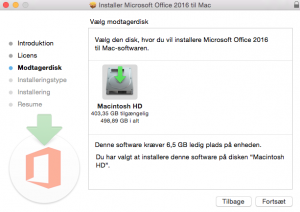
Så får du at vide hvor meget plads installationen vil kræve. Klik på Installer for at installere.
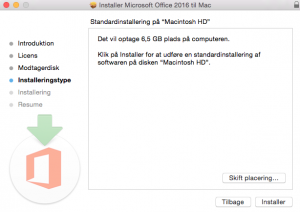
Du skal nu indtaste dit administrator password for at bekræfte at du vil installere – og herefter klikke “Installer software”.
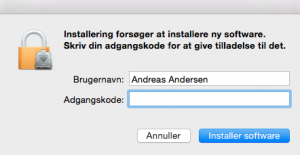
Så går den igang med at installere. Det tager lidt tid.
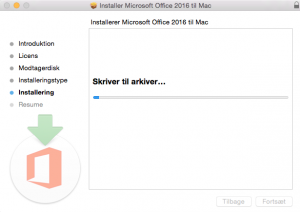
Så får du en besked om at den kun næsten er færdig. Installationen er dog færdig, det er kun konfigurationen der mangler.
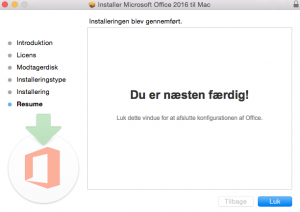
Aktiver Office-pakken
Så skal du logge på din Office 365 konto. Indtast din Office 365 e-mail (som ofte vil være din e-mail til din Microsoft konto). Klik på Næste.
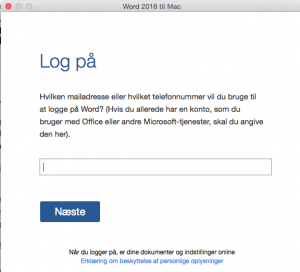
Så skal både e-mail og password til din Office 365 konto indtastes og herefter trykker du “Log på”.
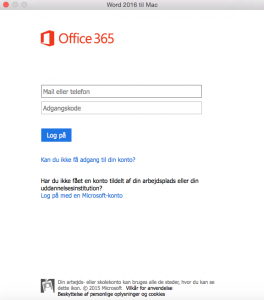
Så skal du vælge hvilket Officeprodukt du vil aktivere. Jeg synes det er lidt underligt at der her fremgår to produkter, der er ens, men jeg har bare klikket på den øverste.
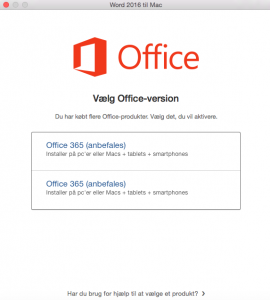
Så skal du vælge hvordan din Officepakke skal se ud. Her klikker du bare Fortsæt.
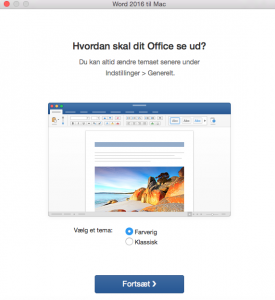
Så kommer der en bekræftelse og du klikker så “Begynd at bruge Word”.
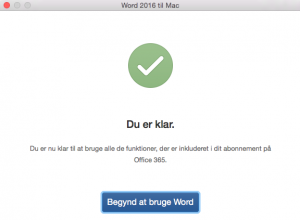
Og så kommer den sædvanlige startmenu hvor du bare klikker “Opret”.
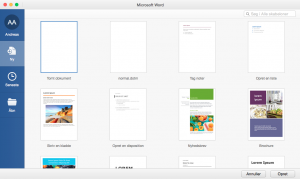
Og så er det nye Word 2016 åbnet.
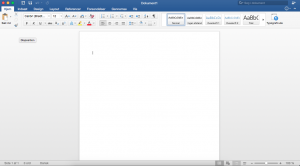
Har du flere spørgsmål til installationen, er du velkommen til at spørge i kommentarerne.